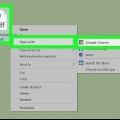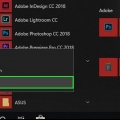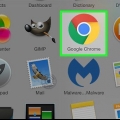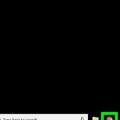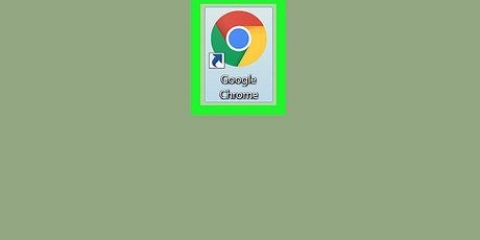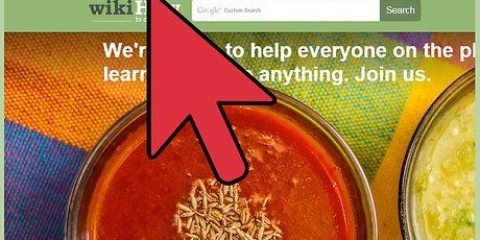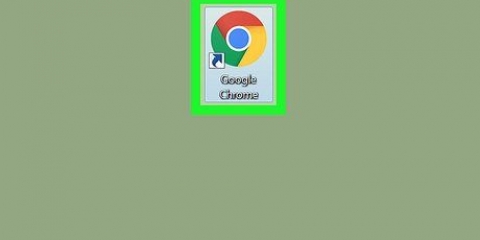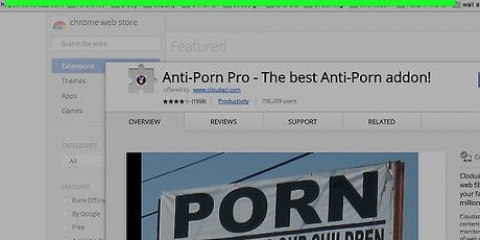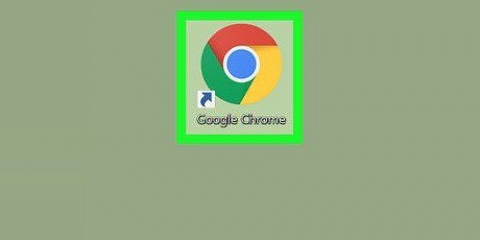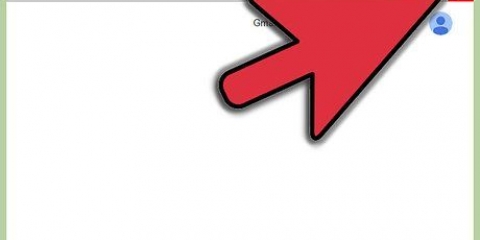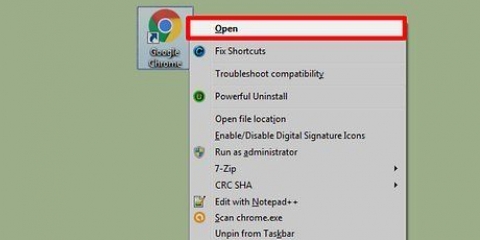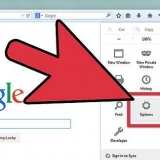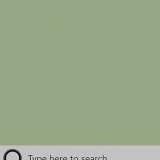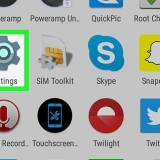Gem en webside som pdf i google chrome
Hvis du besøger en hjemmeside med meget tekst og billeder, og du vil gemme den til senere læsning, kan det være nyttigt at gemme siden som PDF. PDF-filer er nemme at udskrive og læse på næsten enhver enhed. I Google Chrome kan du nemt gemme et websted som PDF.
Trin

1. Åbn webstedet i Google Chrome. Gå til den webside, du vil gemme. Hvis du gemmer hjemmesiden som PDF, vil kun de synlige dele blive gemt. I mange tilfælde vil sidens layout ændre sig, hvis den gemmes som en PDF-fil.

2. Klik på Chromes menuknap (☰). Denne knap er i øverste højre hjørne af vinduet.

3. Klik på `Udskriv...` Den aktuelle fane vil være synlig i udskriftsdialogen. Du kan også trykke på Ctrl+s (Windows) eller tændt ⌘ cmd+s (Mac). Forhåndsvisningen af siden kan ses til højre. Du vil sandsynligvis straks bemærke formateringsændringerne forårsaget af udskrivning.

4. Gå til PDF-indstillingen. Klik på Skift... i venstre side af udskriftsvinduet i afsnittet `Destination`. Et nyt vindue åbnes med alle tilgængelige printere.

5. Vælg `Gem som PDF`. Denne mulighed er i sektionen `Lokale destinationer`.

6. Gem filen på din computer. Klik på Gem efter at have valgt `Gem som PDF`. Nu kan du vælge en placering for filen, og du kan omdøbe filen. Standardnavnet på PDF-filen er webstedets titel.
Artikler om emnet "Gem en webside som pdf i google chrome"
Оцените, пожалуйста статью
Populær